Wi-Fi는 요즘 대부분의 가정에서 사용하는 것입니다. Wi-Fi는 MacBook, iPhone, iPad 및 무선 인터넷 연결이 필요한 모든 것에 연결됩니다. 물론 우리 모두 알고 있듯이 Wi-Fi 네트워크는 낯선 사람이 접속할 수 없도록 비밀번호로 보호되어야 합니다. 하지만 방문자나 친구 등 무선 네트워크에 연결하려는 사람이 도착하면 어떻게 될까요? 대부분의 경우 비밀번호를 직접 입력하게 되지만 이는 권장하지 않습니다. 비밀번호를 직접 입력하고 싶지 않은 경우 또 다른 옵션은 장치를 가져와 비밀번호를 쓰는 것입니다. 그런데 쉬운데 왜 복잡하게 만드나요?
누군가에게 비밀번호를 지시하거나 쓰지 않고도 쉽게 Wi-Fi에 연결할 수 있는 소위 QR 코드의 가능성에 대해 알고 계셨습니까? 이러한 QR 코드를 생성한 경우 휴대폰 카메라를 해당 코드에 갖다 대면 자동으로 연결됩니다. 그럼 이러한 QR 코드를 만드는 방법을 살펴보겠습니다.
그것은 수 관심을 가져라

Wi-Fi에 연결하기 위한 QR 코드를 만드는 방법
먼저 웹페이지를 열어보겠습니다. qfi.org. QiFi는 Wi-Fi QR 코드를 생성하는 가장 쉬운 사이트 중 하나입니다. 여기에는 당신을 혼란스럽게 할 것이 없으며 모든 것이 명확하고 간단합니다. 첫 번째 상자로 SSID 우리는 쓸 것이다 Wi-Fi 네트워크 이름. 그럼 옵션에서 암호화 Wi-Fi 네트워크 상태를 선택합니다. 암호화된. 마지막 칼럼에 쓴다 비밀번호 Wi-Fi 네트워크에 연결됩니다. Wi-Fi 네트워크인 경우 숨겨진, 옵션을 확인하세요. 숨겨진. 그럼 파란색 버튼을 눌러주세요 생성하다! 바로 생성됩니다 QR 코드, 예를 들어 장치에 저장하거나 인쇄할 수 있습니다. 이제 어떤 기기에서든 앱을 실행하세요. 포토아파랏 QR 코드로 안내해 주세요. 알림이 표시됩니다 "이름" 네트워크에 가입하세요 – 우리는 그것을 클릭하고 버튼을 클릭합니다 연결하다 WiFi에 연결하고 싶다고 확인하세요. 잠시 후 장치가 연결되며 이를 확인할 수 있습니다. 나 스타 베니.
이 QR코드는 대규모 사업을 운영하는 경우에도 매우 실용적으로 사용될 수 있습니다. 예를 들어, 메뉴 안에 QR 코드를 인쇄하기만 하면 됩니다. 고객은 더 이상 직원에게 Wi-Fi 네트워크 비밀번호를 물어볼 필요가 없으며, 가장 중요한 점은 Wi-Fi 네트워크의 비밀번호가 레스토랑이나 고객이 아닌 사람들에게 전파되지 않도록 할 수 있다는 것입니다. 다른 사업.
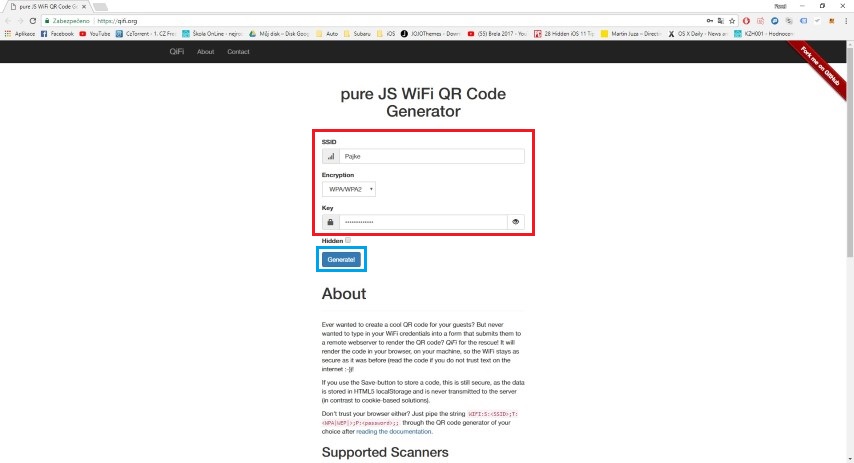
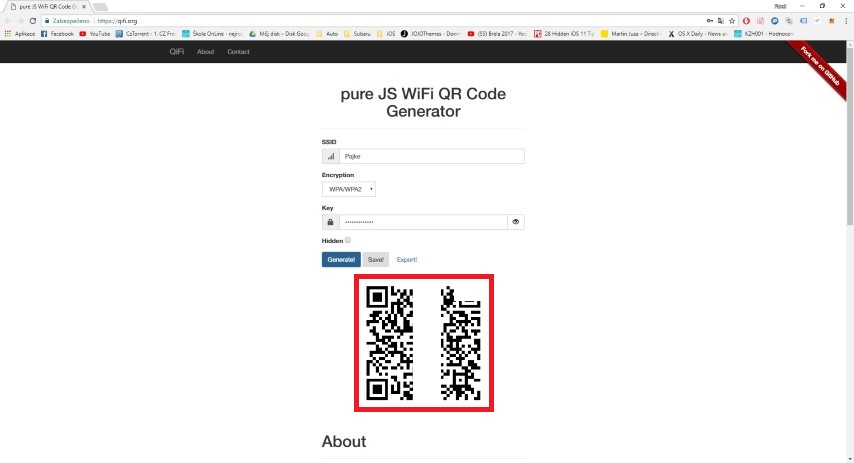
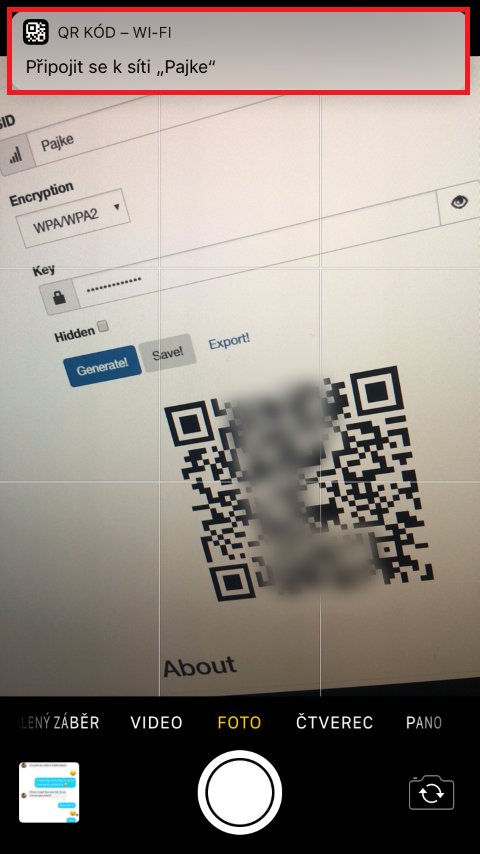
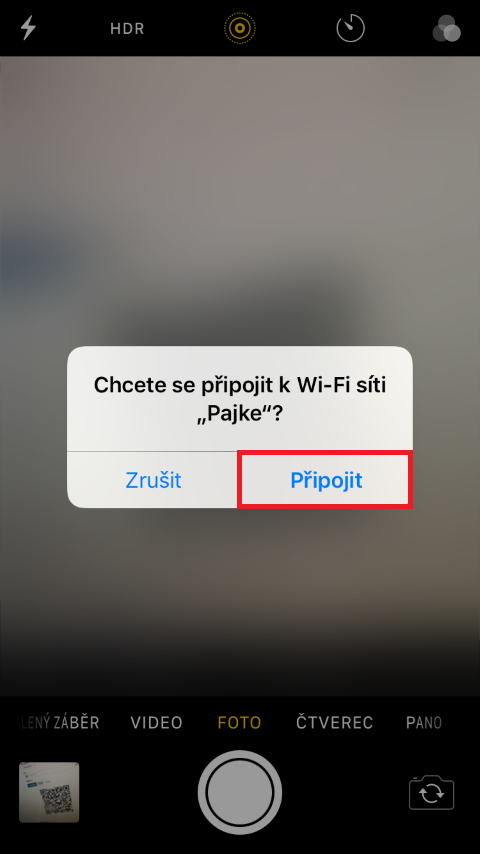
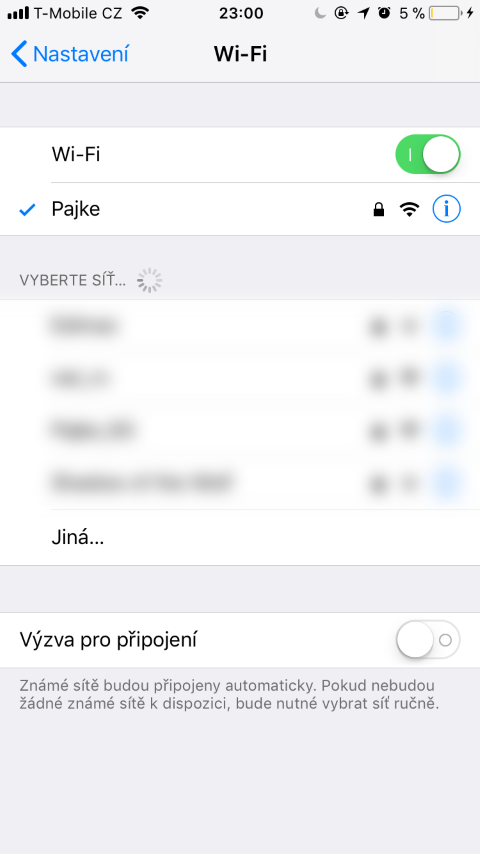
좋은 생각이지만 누구에게도 QR 코드로 비밀번호를 알려주지 않는다고는 말할 수 없습니다. 간단한 실험입니다. SSID TEST와 비밀번호: TRY를 만들었고 시스템에 통합되지 않은 QR 리더로 읽은 텍스트가 포함된 QR 코드를 생성했습니다. WIFI:S:TEST;T:WPA;P:TRY;; 그래서 거기에 비밀번호가 아름답게 게시되어 있습니다. QR 코드는 글쓰기를 더 쉽게 만들어줄 뿐입니다. 그 이상도 그 이하도 아닙니다. 하지만 보안 관련 보안은 전혀 없습니다. 누군가에게 혼동을 주지 않고, 누군가가 문제에 빠지지 않도록 글에서 바로잡아주세요...
안녕,
아마도 어리석은 질문일지도 모르지만, 가장 기본적인 전화기라도 이것을 할 수 있습니까? 음료권에 추가하고 싶은데, 아이폰만 가능하다면 소용없겠죠 :) 답변 감사합니다 ;)
그리고 웹 서비스 운영자에게 자신의 액세스 데이터를 입력하는 것을 꺼리는 사람이 있습니까?
확실히 비교적 흥미로운 데이터베이스가 있습니다. 그는 그녀를 어떻게 대할 것인가? 글쎄, 그는 아마도 그녀를 잘 보호하고 돌볼 것이며 그녀는 누구에게도 아무것도 보여주지 않을 것입니다.
비밀번호 유출 가능성에 대해 @odpad가 알려준 좋은 알림입니다. 사이트 소유자는 데이터를 수집하지도 않고 데이터에 액세스할 수도 없다고 생각하지만, 관심 있는 사람은 사이트 코드를 보고 이를 확인해야 합니다(저는 그렇지 않았습니다). 저처럼 이미 사이트에 비밀번호를 제공했다면 비밀번호를 즉시 변경하고(저도 즉시 변경했습니다) 사이트 작성자의 권장 사항을 사용하는 것보다 쉬운 방법은 없습니다(여기) https://qifi.org/#about) QR 코드를 다른 방식으로 생성하도록 합니다(예: 신뢰하는 QR 코드 생성기를 통해). 예를 들어 Adobe InDesign 애플리케이션을 사용하여 코드를 생성했는데 입력된 데이터나 생성된 코드가 어디로도 전송되지 않는 것 같습니다. 그런 다음 다음 줄의 유사한 텍스트 문자열을 해당 애플리케이션의 입력 필드에 삽입합니다.
와이파이:S:티:피:;;
텍스트가 있는 동안 특정 네트워크 이름으로 바꾸십시오. 문자열 WAP, WEP 또는 nopass(보안 유형에 따라 다름) 및 텍스트 특정 비밀번호.
따라서 결과 문자열은 다음과 같은 형식을 갖습니다.
WIFI:S:이름;T:WEP;P:비밀번호;;
네트워크 이름이 namesite이고 WEP 암호화를 사용하며 비밀번호가 비밀번호인 경우,
~ 동안
WIFI:S:이름;T:WAP;P:비밀번호;;
네트워크 이름이 namesite인 경우 WAP 또는 WAP2 암호화를 사용하며 비밀번호는 비밀번호입니다.
또는 양식
WIFI:S:이름;T:비밀번호;P:;;
네트워크 이름이 namesite이고 비밀번호로 보호되지 않는 경우.